戴尔g33579bios设置u盘启动 戴尔G3 3579怎么设置U盘启动
更新时间:2024-05-10 12:51:09作者:yang
戴尔G3 3579是一款性能强劲的笔记本电脑,但在某些情况下需要通过U盘启动来进行系统维护或安装操作系统,在这种情况下,需要在BIOS设置中调整启动顺序,将U盘设备设置为优先启动项。通过进入BIOS界面,找到启动选项,选择U盘作为首选启动设备,保存设置并重启电脑,即可实现从U盘启动。这样便能够方便快捷地进行系统维护和安装操作系统的操作。
步骤如下:
1.把U盘插入到笔记本,如下。

2.按住fn+f2,如下图。

3.按一下开机了,如下图。
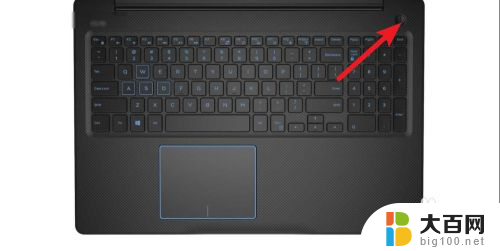
4.选择带有USB开头的,如下图。

5.此时看到下面的设置,那么说明已经是U盘启动了。选择pe。
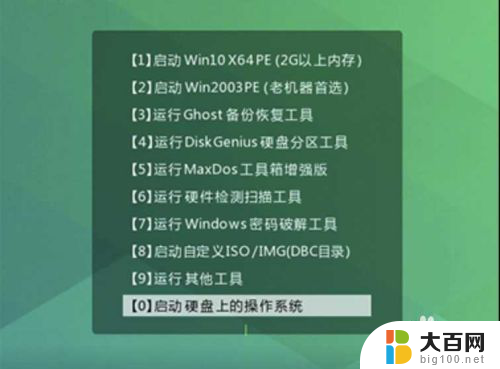
6.那么就可以进入到U盘启动内的系统,如下。
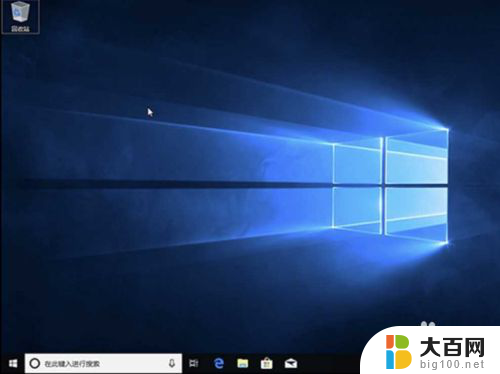
以上就是关于戴尔g33579bios设置u盘启动的全部内容,如果有遇到相同情况的用户,可以按照小编的方法来解决。















